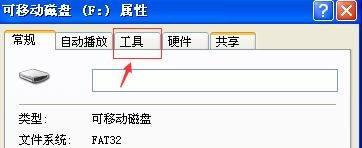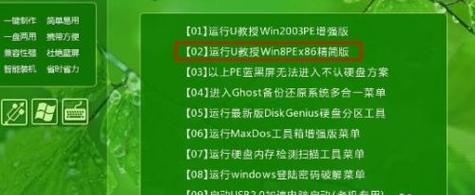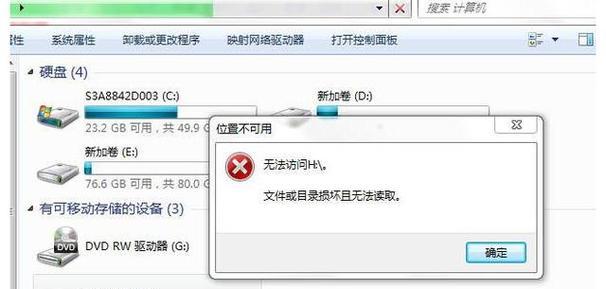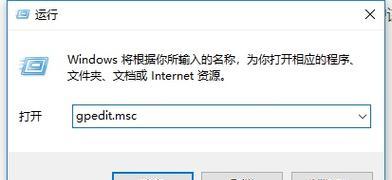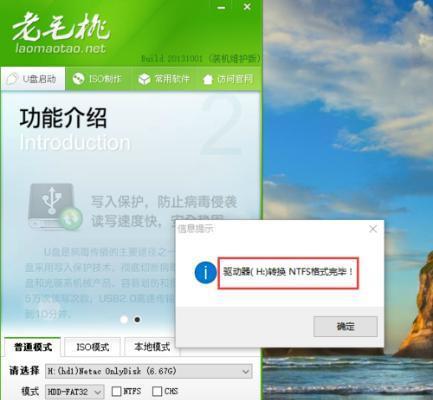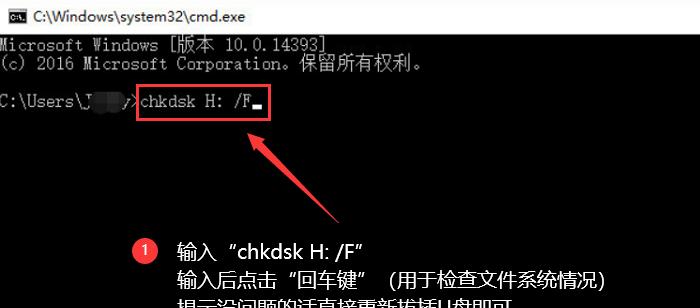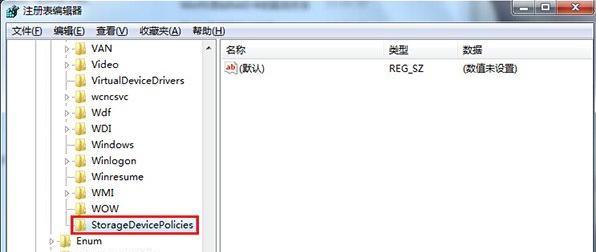解除U盘写保护的最简单方法(快速摆脱U盘写保护的限制)
游客 2024-07-21 12:25 分类:数码设备 75
在日常使用U盘存储和传输文件时,有时会遇到U盘被写保护的情况,这意味着您无法向U盘中写入或删除文件。然而,解除U盘写保护并不是一件困难的事情,本文将介绍一些最简单的方法,帮助您轻松解除U盘的写保护,重新恢复正常使用。
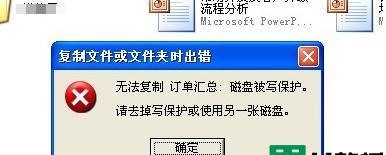
一、检查物理开关是否开启
二、尝试使用命令提示符解除写保护
三、使用注册表编辑器进行修改
四、使用磁盘管理工具进行处理
五、更新或重新安装驱动程序
六、检查电脑是否感染病毒
七、使用安全模式解除写保护
八、重新格式化U盘
九、使用专业的解除写保护工具
十、将U盘插入另一台电脑进行处理
十一、检查U盘是否损坏
十二、尝试使用第三方软件解除写保护
十三、联系U盘厂家寻求帮助
十四、购买一个新的U盘
十五、注意日常使用U盘的注意事项
一:检查物理开关是否开启
请确保U盘的物理开关没有被开启,物理开关一般用于保护U盘中的数据不被意外删除或写入,如果开启了物理开关,就无法在U盘中进行写入和删除操作。
二:尝试使用命令提示符解除写保护
打开命令提示符窗口,并输入diskpart命令进入磁盘分区工具,然后依次输入“listdisk”、“selectdiskx”(x代表U盘的磁盘号)和“attributesdiskclearreadonly”命令,执行完后退出。
三:使用注册表编辑器进行修改
按下Win+R键打开运行对话框,输入“regedit”进入注册表编辑器,在左侧导航栏中找到HKEY_LOCAL_MACHINE->SYSTEM->CurrentControlSet->Control->StorageDevicePolicies路径,双击WriteProtect键,并将数值改为0,然后保存并退出注册表编辑器。
四:使用磁盘管理工具进行处理
右键点击“计算机”(或“此电脑”)图标,在弹出的菜单中选择“管理”,打开计算机管理窗口,然后找到并点击“磁盘管理”,在列表中找到U盘对应的磁盘,右键点击它,选择“属性”,将“只读”选项取消勾选,并点击“确定”。
五:更新或重新安装驱动程序
在设备管理器中找到U盘所在的磁盘驱动器,右键点击它并选择“更新驱动程序软件”或“卸载设备”,然后重新插入U盘,让电脑重新识别并安装驱动程序。
六:检查电脑是否感染病毒
有些病毒可能会导致U盘写保护,使用杀毒软件对电脑进行全面扫描,并及时清除潜在的病毒。
七:使用安全模式解除写保护
重启电脑,按下F8键进入安全模式,然后插入U盘,在安全模式下尝试写入或删除文件,如果成功操作,则说明是系统中的某些程序导致了写保护。
八:重新格式化U盘
在文件资源管理器中找到U盘的盘符,右键点击它,选择“格式化”,然后按照提示进行格式化操作,注意备份重要数据。
九:使用专业的解除写保护工具
市面上有一些专门用于解除U盘写保护的工具软件,您可以通过搜索引擎找到合适的软件并下载使用,这些工具通常会提供简单易懂的操作界面,帮助您解决问题。
十:将U盘插入另一台电脑进行处理
有时,U盘写保护可能是由于电脑系统问题导致的,您可以将U盘插入另一台电脑,尝试解除写保护,并在解决后再插回原来的电脑。
十一:检查U盘是否损坏
U盘在长期使用中可能会发生物理损坏,这也可能导致写保护的问题,您可以尝试将U盘连接到不同的接口或电脑上,观察是否能够解除写保护。
十二:尝试使用第三方软件解除写保护
除了专业的解除写保护工具外,还有一些第三方软件也可以尝试解除U盘的写保护限制,这些软件通常提供了更多的功能和选项。
十三:联系U盘厂家寻求帮助
如果您遇到了无法解决的问题,建议联系U盘的厂家寻求帮助,他们可能会提供专业的技术支持或更换新的U盘。
十四:购买一个新的U盘
如果以上方法都无法解决问题,您可以考虑购买一个新的U盘,以确保数据的安全和可靠的存储。
十五:注意日常使用U盘的注意事项
为避免U盘写保护的问题,日常使用时请注意操作规范,不要随意拔插U盘,避免将U盘插入不可靠的电脑或设备中,定期备份重要数据等。
解除U盘写保护并不是一件复杂的事情,通过以上方法,我们可以轻松地恢复U盘的正常使用。在日常使用中,注意保护U盘的物理状态、及时更新驱动程序、定期检查病毒等方面,也能够减少写保护的发生。记住这些方法和注意事项,让我们能够更好地管理和保护我们的数据。
快速修复被写保护的U盘
在使用U盘存储文件时,有时会遇到U盘被写保护的问题,这会导致无法对U盘进行写入或修改操作,给用户带来不便。然而,解除U盘写保护并不是一件复杂的事情。本文将介绍一种最简单的方法来解除U盘写保护,让您的数据随心存储。
检查U盘物理开关是否锁定
要确认U盘上是否有一个物理开关,它用于锁定或解锁U盘的写保护功能。定位到该开关位置,检查其是否被置于“锁定”状态。如果是,请切换到“解锁”状态。
使用注册表编辑器修改写保护选项
打开注册表编辑器,定位到HKEY_LOCAL_MACHINE\SYSTEM\CurrentControlSet\Control\StorageDevicePolicies路径下,找到WriteProtect键值。将该键值的数值从1改为0,保存修改后退出注册表编辑器。
使用命令提示符清除写保护属性
打开命令提示符窗口,输入diskpart命令以进入磁盘管理工具。接着,输入listdisk命令来显示所有可用的磁盘列表。找到对应U盘的磁盘编号,输入selectdiskX命令(X为U盘磁盘编号),选择该磁盘进行操作。输入attributesdiskclearreadonly命令以清除该磁盘的写保护属性。
使用格式化工具重新格式化U盘
如果以上方法都没有解除U盘的写保护,可以尝试使用格式化工具对U盘进行重新格式化。在格式化过程中,系统会清除U盘上的所有数据,请确保提前备份重要文件。
升级U盘固件
一些U盘出厂时可能存在写保护的问题,厂商在后续固件升级中可能修复了这个问题。您可以访问U盘厂商的官方网站,下载最新的固件升级工具,并按照说明进行升级操作。
检查电脑是否感染病毒
有些恶意软件会通过改变U盘的写保护状态来阻止用户对文件进行修改。您可以使用杀毒软件对电脑进行全盘扫描,确保没有病毒感染。
运行错误检测和修复工具
操作系统提供了错误检测和修复工具,您可以运行这些工具来检查U盘是否存在文件系统错误,并进行修复。
解除写保护的U盘不能写入数据
解除写保护只是让U盘能够进行写入操作,但如果U盘出现其他硬件问题,如芯片损坏等,可能会导致无法正常写入数据。在这种情况下,建议更换一个新的U盘。
清理U盘接口
有时候U盘接口的灰尘或脏物可能会导致写保护问题,可以使用棉签或吹风机等工具清理U盘接口,然后重新插入试试。
使用其他电脑尝试
有时电脑的USB接口可能会导致U盘被写保护,您可以尝试将U盘插入另一台电脑的USB接口中,看是否能够正常写入。
重新插拔U盘
有时U盘与电脑之间的连接可能不良,可以尝试重新插拔U盘来解除写保护。
检查U盘是否损坏
有时候U盘本身出现物理损坏也可能导致写保护问题,您可以使用其他的U盘来测试电脑是否能够正常写入。
重启电脑和U盘
有时电脑和U盘之间的通信错误可能导致写保护问题,您可以尝试重启电脑和U盘,然后再次尝试写入操作。
联系U盘厂商技术支持
如果您尝试了以上所有方法仍无法解除U盘的写保护,建议您联系U盘厂商的技术支持,寻求更专业的帮助和解决方案。
注意备份数据
在解除U盘写保护之前,建议您提前备份重要的数据,以免因操作失误或其他原因导致数据丢失。
通过本文介绍的这些方法,您应该能够解除U盘的写保护,让数据随心存储。然而,请记住在进行任何操作之前都要备份重要的数据,并谨慎操作以避免数据丢失。如果问题仍然存在,建议您寻求专业的技术支持。
版权声明:本文内容由互联网用户自发贡献,该文观点仅代表作者本人。本站仅提供信息存储空间服务,不拥有所有权,不承担相关法律责任。如发现本站有涉嫌抄袭侵权/违法违规的内容, 请发送邮件至 3561739510@qq.com 举报,一经查实,本站将立刻删除。!
- 最新文章
- 热门文章
- 热评文章
-
- 油温机与冻水机一体机比较?哪个更实用好用?
- 电源芯片参数测试软件下载免费版在哪里?如何使用?
- 本溪哪里可以维修相机的电池?维修费用大概是多少?
- 尊宝中置音箱效果怎么样?值得购买吗?
- 单反相机镜头内部灰尘清理教程详解?需要什么工具?
- 福建ckapower充电器可以定制吗?定制流程是怎样的?
- mbp移动固态硬盘如何使用?使用过程中应注意什么?
- 家用投影仪和网络机顶盒哪个更实用?如何选择?
- 电脑键盘和鼠标坏了怎么修复?需要哪些工具?
- 单反镜头如何清洗?视频教程在哪里能找到?
- 平板如何连接外设键盘和鼠标?控制功能如何启用?
- 渝粤多功能锂电池维修店怎么样?维修服务有哪些特点?
- 80w补光灯用多大功率usb?如何选择合适的usb供电?
- usb扩展器带插孔有什么用?如何选择合适的usb扩展器?
- 吸顶音箱性价比排名如何?如何选择性价比高的吸顶音箱?
- 热门tag
- 标签列表
- 友情链接